Android Phone 화면 캡쳐 방법
1. 사전 준비사항
아래 Java Development kit 및 Android SDK가 설치되어 있어야 하며
해당 Device의 Driver도 설치가 되어 있어야 함.
Download는 아래참조
<Java Development Kit >
(주소 : http://java.sun.com/javase/downloads/widget/jdk6.jsp)
위 주소로 들어가 자신의 OS에 맞게 플랫폼을 선택한 후 Download를 눌러 jdk-6u18-windows-i586.exe (윈도우의 경우) 파일을 다운받아 설치한다.
<안드로이드 SDK 개발툴>
(주소 : http://developer.android.com/sdk/index.html)
동일하게 위 주소로 들어가 자신의 운영체제에 맞게 선택 파일을 다운받아 압축을 푼다.
2. 위 프로그램 및 SDK가 다 설치되면 폰 설정에서 USB 디버깅과 켜진상태로 유지를 check해둠.
3. 안드로이드 SDK 툴 압축을 푼 폴더로 가면 'Tools'라는 폴더가 있는데. 이 폴더에 있는 'ddms.bat'을 더블 클릭하여
실행시키면 아래 화면이 뜬다. Device 메뉴에서 Screen capture를 선택하면 화면이 캡쳐된다.
'IT 따라잡기 > Android 맛보기' 카테고리의 다른 글
| Android SDK 2.1로 Update하기 (1) | 2010.03.04 |
|---|
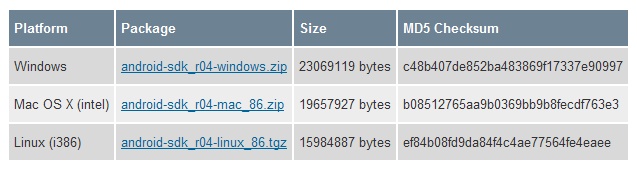
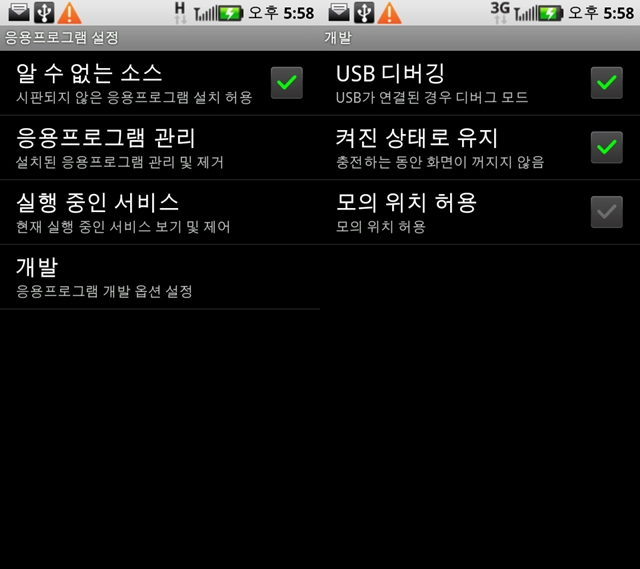
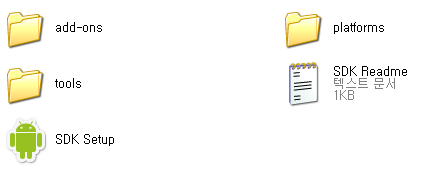
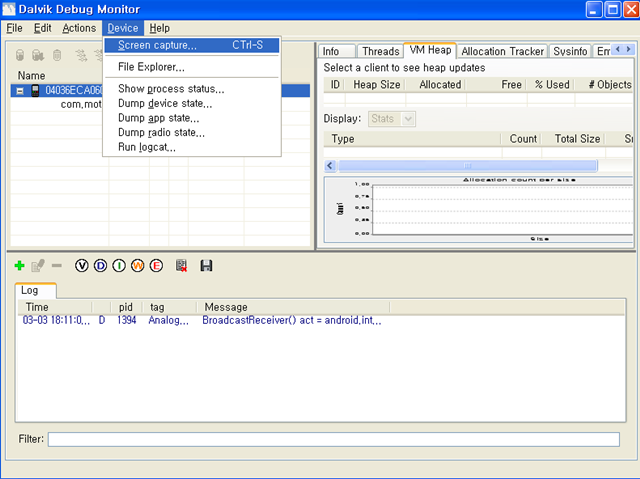





 Warning이 뜨는경우가 있는데 이떄는 V3나 anti virus프로그램을 잠시 끄고 하시면 됩니다.
Warning이 뜨는경우가 있는데 이떄는 V3나 anti virus프로그램을 잠시 끄고 하시면 됩니다.
